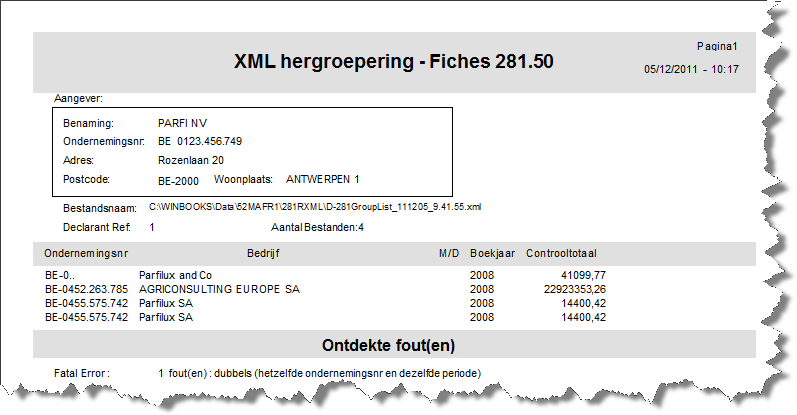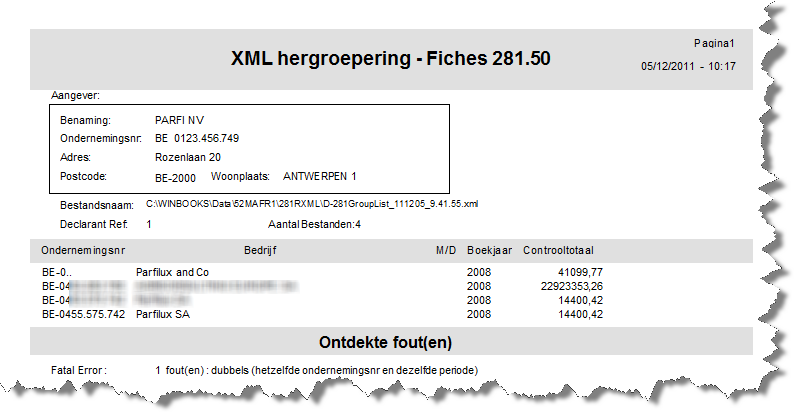Page History
...
- Via dit scherm heeft de gebruiker de mogelijkheid om een nieuw hergroeperingbestand aan te maken of om een bestaand bestand te recupereren en deze aan te passen (of te raadplegen). Indien u een bestand dat zelf al meerdere XML bestanden bevat, wenst te recupereren, moet u het pad van dit bestand aanduiden.
In het gedeelte Derden Aangever, moet de gebruiker de vereiste gegevens van de persoon (meestal, het boekhoudkantoor) die het bestand zal neerleggen bij de Administratie, vervolledigen. Standaard worden hier de gegevens uit het tabblad ' Admin. Afzender' van de algemene parameters overgenomen. Indien deze informatie niet is ingevuld, dan zal het onmogelijk zijn het bestand aan te maken.
Info De gegevens aangaande de Derden aangever zijn bewaard en worden steeds bij het aanmaken van een volgend bestand voorgesteld. Dit op voorwaarde, het groeperen plaatsvindt vanuit hetzelfde dossier.
Om het hergroeperingsbestand samen te stellen, kunt u, met behulp van toegang hebben tot de directory die 281.50 'XML' bestanden van verschillende dossiers bevat. U dient enkel een bestand te selecteren waarvan de naam begint met 281 en eindigt met het aanslagjaar.
U kunt dus net zoveel bestanden toevoegen als u wenst (maximum 999), maar enkel voor hetzelfde aanslagjaar.Info De Windows selectietoetsen (SHIFT of CTRL) laten toe om meerdere bestanden in één keer toe te voegen.
Note WinBooks stelt u voor om het pad naar deze bestanden te bewaren opdat de lijst van de te groeperen bestanden automatisch kan worden voorgesteld bij de volgende selectie
Na selectie van het bestand worden het ondernemingsnummer, de aangifteperiode (aanslagjaar), het controletotaal en de plaats waar het bestand zich bevindt (ter informatie) overgenomen.
- biedt de mogelijkheid om een lijst af te drukken met alle bestanden die opgenomen werden bij het groeperen. Tevens worden de eventuele fouten vermeld.
Na raadpleging (of afdrukken) van de overzichtslijst, keert de gebruiker terug naar het updatescherm en merkt dat de foutieve regels in een andere kleur rood zijn aangeduid. De regels met fatale fouten verschijnen in het rood en de regels met waarschuwingen in het paars.
...